Vymazání dokumentů ze Sofa
Mazání a obnova dokumentů
Mazání dokumentů je dvoustupňové, podobně jako ve Windows. Nejprve přesunete dokument do složky Koš, z ní jej pak definitivně vymažete. Další možností je dokument z Koše obnovit do výchozí složky.
Zvolený soubor s dokumentem do Koše přesunete tlačítkem nebo příkazem Přesunout do Koše. Můžete najednou mazat i několik označených dokumentů.

Po potvrzení bezpečnostního dotazu je dokument přesunut do složky Koš.
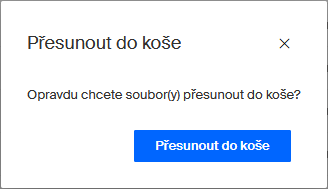
Když otevřete klepnutím na příkaz Koš v levé části okna Dokumenty okno složky Koš, máte několik možností.
Pokud není označená žádná z položek, je na nástrojové liště jediné tlačítko Vysypat koš. Jeho stiskem složku Koš vyprázdníte, všechny soubory budou z Koše vymazány.
| Vymazání je nevratné! |
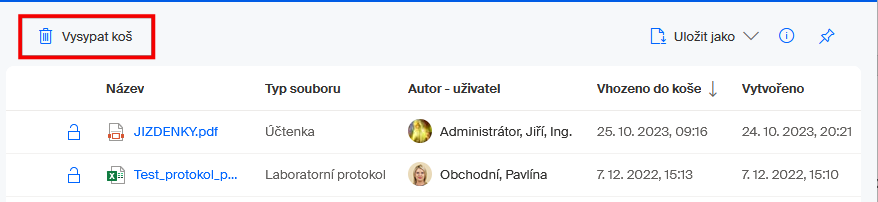
Klepnutím na tlačítko se třemi tečkami nebo označením položek s dokumenty zaškrtnutím budete mít k dispozici tlačítka a / nebo příkazy Obnovit a Odstranit.
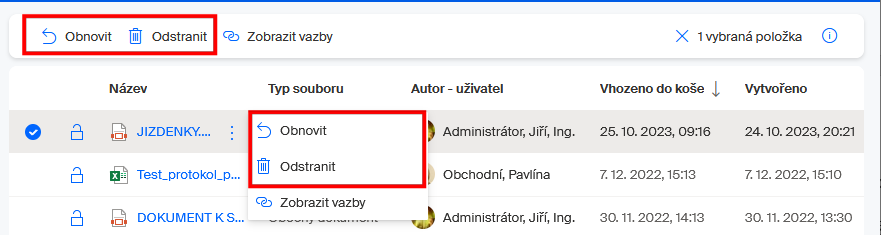
-
Tlačítkem Obnovit přesunete po potvrzení dotazy soubor(y) ze složky Koš do výchozí složky, odkud jste je vymazali.
-
Tlačítkem Odstranit soubor(y) po potvrzení bezpečnostního dotazu nevratně z Koše vymažete.
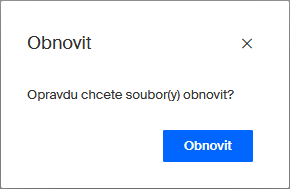
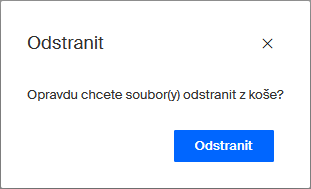
| Před definitivním vymazáním může být vhodné tlačítkem Zobrazit vazby pro jistotu zobrazit a posoudit případné vazby daného dokumentu na jiné dokumenty nebo agendy. |
Skartace
Nastavení skartace
U archivovaných dokumentů lze nastavit způsob skartace. Tato funkcionalita není dostupná pro nearchivované dokumenty.
Chcete-li pro vybraný dokument nebo skupinu vybraných dokumentů nastavit parametry pro skartaci, použijte tlačítko Nastavit skartační hodnoty z lišty nebo stejnojmenný příkaz z nabídky pod tlačítkem se třemi tečkami.
| Pokud je vybraná skupina dokumentů, mezi nimiž jsou některé nearchivované, tato možnost není dostupná. |
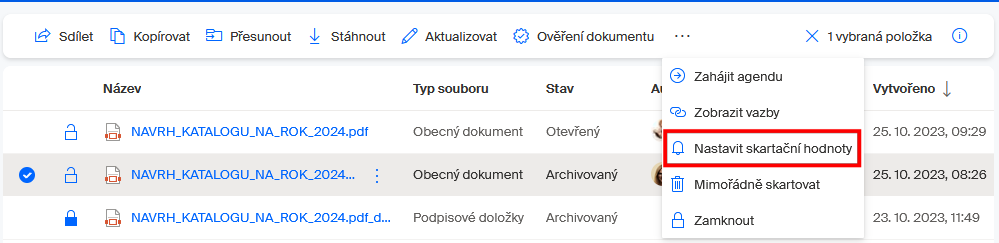
V dialogu Nastavit skartační hodnoty můžete:
-
Voličem Skartační znak vybrat jednu z možností:
-
Archivovat – dokument bude po uplynutí nastavené doby v rámci skartace archivován.
-
Skartovat – dokument bude po uplynutí nastavené doby pouze skartován.
-
Výběr – časová lhůta již běží, ale ještě není rozhodnuto, zda bude dokument archivován či skartován.
-
Prázdná položka – způsob skartace není zvolen.
-
-
Voličem Skartační lhůta (roky) nastavte, za kolik let se má dokument zařadit do skartačního řízení.
Rok, kdy bude dokument skartován, se vypíše v dolní části dialogu.
Způsob skartace s nastavenými hodnotami uložíte klepnutím na tlačítko Nastavit. Nastavené hodnoty se promítnou do položky dokumentu v pohledech Všechny dokumenty, Sdíleno se mnou, Připraveno ke skartaci a Skartováno.
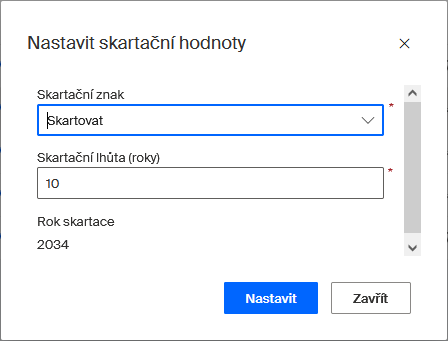
Údaje o skartaci se vypisují v pohledech na dokumenty ve sloupcích Skartační znak, Skartační lhůta a Rok skartace.

Skartační proces
Proces skartace dokumentů probíhá automaticky, bez nutnosti zásahu běžného uživatele.
Uživatel vidí dokumenty, které jsou podle nastavení připraveny ke skartaci, v pohledu Připraveno ke skartaci. Součástí pohledu je také tlačítko Skartovat vše.
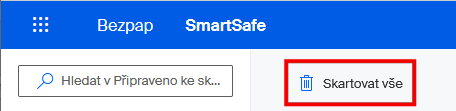
To vyžádá skartaci všech souborů v pohledu, tedy nejen těch, které mají nastaven skartační znak S (Skartovat). Proto je zobrazen bezpečnostní dotaz, ve kterém je třeba požadavek potvrdit.
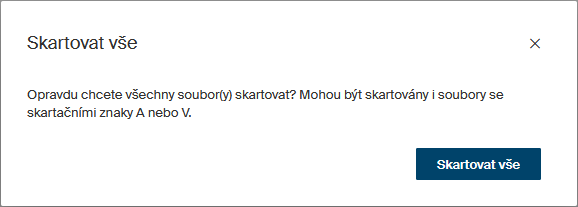
K vlastní skartaci dochází jednou za rok – obvykle k 1. lednu. Ta proběhne bez nutnosti jakéhokoliv manuálního zásahu ze strany obsluhy Sofa.
Skartované soubory jsou fyzicky odstraněny ze systému Sofa a jen pro kontrolu jsou jejich položky zobrazeny v pohledu Skartováno.
Požadavek na mimořádnou skartaci
Tato možnost byla zavedena proto, aby uživatel mohl odstranit archivované dokumenty, které se jinak daly odebrat pouze při pravidelné roční skartaci.
Mimořádnou skartaci lze provést za dvou předpokladů:
-
Jak již bylo řečeno, jedná se o archivovaný dokument.
-
Žadatel o mimořádnou skartaci je obsazen v roli Supervizor SmartSafe.
Mimořádné skartaci lze podrobit jeden dokument i skupinu vybraných dokumentů. Na nástrojové liště klepněte na tlačítko Mimořádně skartovat, případně spusťte stejnojmenný příkaz v nabídce otevřené tlačítkem se třemi tečkami.

V následujícím okénku je nutné vyplnit povinný údaj – Důvod mimořádné skartace.
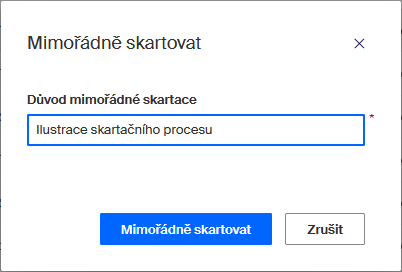
Po stisku tlačítka Mimořádně skartovat se položka dokumentu přenese do pohledu Připraveno ke skartaci.

Dokument uložený v tomto pohledu je v principiálně podobném stavu jako vymazaný soubor ve Windows vložený do Koše.
Pomocí tlačítek na nástrojové liště (nebo v nabídce pod tlačítkem se třemi tečkami) lze především:
-
Příkazem Vyjmout ze skartace dokument „vysypat“ z koše zpět do výchozí složky archívu. Z pohledu Připraveno ke skartaci jeho položka zmizí.
-
Příkazem Skartovat likvidaci dokumentu dokončit.
Než dokument definitivně skartujete, můžete si ověřit stav jeho podpisů. Příkazem Ověření dokumentu se otevře okénko s přehledem podpisů a časových razítek s dokumentem spojených.
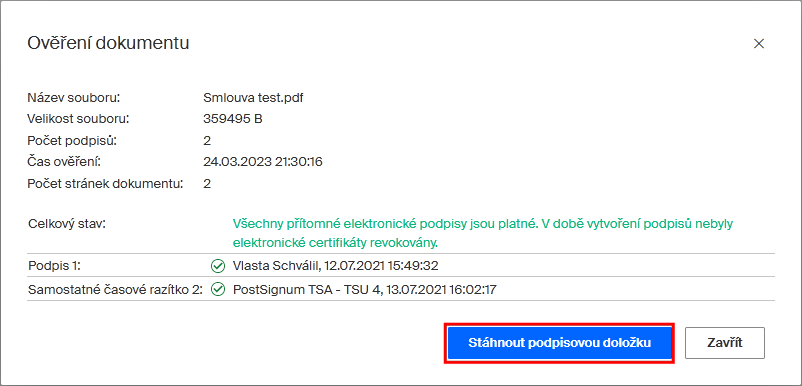
Tlačítkem Stáhnout podpisovou doložku vyžádáte vytvoření souboru s doložkou o podpisech, který se uloží do složky Stažené soubory (Downloads).
Další věc, kterou lze udělat před odesláním do skartace, je ověření skartačních parametrů. V dialogu Nastavit skartační hodnoty lze nastavit skartační znak (A pro archivaci, S pro skartaci a V pro výběr). Dále se zde dá nastavit skartační lhůta (za kolik let od archivace bude dokument skartován).
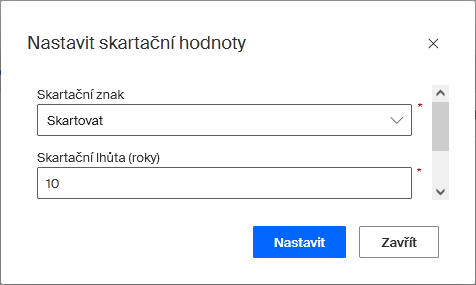
Po úpravě skartačních parametrů a/nebo kontrole podpisů lze dokument vyjmout ze skartačního procesu a vrátit do archívu.